Eagleおすすめulpとショートカット設定ext...
Eagleで便利な機能について紹介していきます。
ここではショートカットキーの設定の仕方は深く書きませんので、知らない方は前の記事へ
- Boardでレイヤーの表示非表示をトグル(反転)動作させる
- ベタを非表示にするRipup All_polygonsをショートカットキーで行う
- 使う配線の太さやドリルの直径の初期リストを設定する
- eagle.scrの例
Boardでレイヤーの表示非表示をトグル(反転)動作させる
EagleのASSIGNコマンドとDISPLAYコマンドを併用すれば、とあるキーでレイヤーを表示したり、非表示にしたりすることができます。
しかし、単純な方法では、表示非表示を切り替えるのを一つのキーに割り当てることができません。
例えば、
ASSIGN Alt+T 'DISPLAY 1'
ASSIGN Alt+R 'DISPLAY -1'
として、Alt+TでTOPレイヤーを表示、Alt+Rで非表示、と2つのキーを使用しなければなりません。
これでは不便なので、Alt+Tを押すと、現在の状態を加味して、表示か非表示を切り替えるトグル動作をさせたいと思います。
方法
まず、
Autodesk Eagle ulp
から、toggle-layer1.1.ulp by dcoryh192をダウンロードして(ファイル名はtoggle-layer1_1.ulp)、Eagleのulpフォルダにコピーします。
次にeagle.scrを開き、
ASSIGN Alt+T 'RUN toggle-layer1_1 1';
と書き込みます。そして、eagleを再起動 or eagle.scrを再読み込みすると、Alt+Tで1番(Top)レイヤのトグル動作ができていると思います。
フォーマットは、
ASSIGN <設定したいショートカットキー> 'RUN toggle-layer1_1 <レイヤー番号orレイヤー名>';
です。
レイヤーを複数設定したい場合は、スペースを空けてレイヤー番号をつけ足せばよいです。
こんな感じ↓
ASSIGN Alt+Shift+T 'RUN toggle-layer1_1 1 21 23 25 29 39 41 51 114';
書くまでもないですが、やっていることはASSIGNコマンドでショートカットキーを設定し、RUNコマンドでulpファイルの起動と引数を渡しているだけです。
まとめてトグル動作(ユニオンモード)
ちなみに-U引数とつけることによってユニオンモードという便利な機能を使うことができます。
例えば、
1番レイヤーは表示、21番レイヤーは非表示
という状態で、
RUN toggle-layer1_1 1 21;
と実行してしまうと、
1番レイヤーは非表示、21番レイヤーは表示
の状態になってしまいます。
しかし、
RUN toggle-layer1_1 -U 1 21;
ならば、
1番レイヤーは非表示、21番レイヤーは非表示
となり、第一引数のレイヤーのトグル変化させた状態に、それ以降に記したレイヤーの状態を変化させることができます。
Topに関するレイヤーをまとめて表示したり、非表示にしたりしたいという人は多いと思いますので、この機能はかなり有用かと思います。
ベタを非表示にするRipup All_polygonsをショートカットキーで行う
ベタパターンを表示したり、AirWireを最適化したりしてくれるRatnestコマンドですが、これによって 表示されたベタパターンを解除するにはRipupのAll polygonsを押さなきゃいけません。

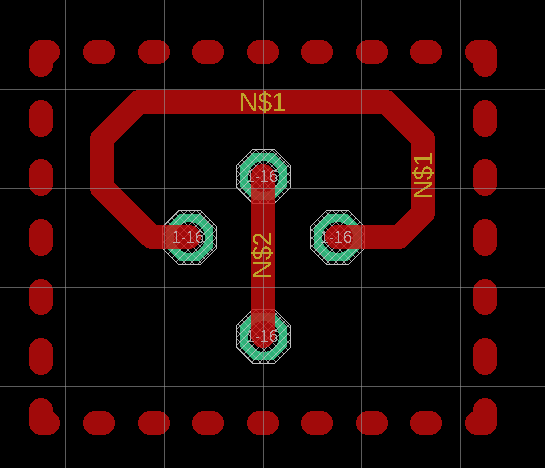

しかし、私はRatnestコマンドを多用するので、Ripup All polygonsをショートカットキーに設定したい思いました。
しかし、こちらがコマンドに用意されていないのです。
正確には、前のバージョンではRipup @でできたのですが、いつのまにかできなくなっていました。
なので代用する方法があったので紹介します。方法は例のごとくulpファイルをショートカットキーから実行するだけです。
Autodesk ulp
からripup-polygon.ulp by adminをダウンロードし、ulpフォルダにコピーします。
eagle.scrに
ASSIGN Alt+Q 'RUN ripup-polygon *;
と書き込んで終了です。
AirWireも最適化をショートカットキーに
先ほど書いた通り、ripup-polygon.ulpを使用する主な理由は、AirWireの最適化するためにRatsnestコマンドを実行したときにベタ表示になるという弊害を抑えるためです。
なので、ショートカットにAirWire最適化のコマンドを仕込んでしまえば話が早いということになりました。
手っ取り早い話↓です。
ASSIGN F5 'RATSNEST; RUN ripup-polygon *;';
のショートカットを仕込みます。
こうすることで、F5を押せば
Ratsnest;でAirWireの最適化とベタの塗りつぶし
↓
ripup-polygon *;でベタの塗りつぶしを解除
となり結果として、ベタを消すこともできますし、ベタを表示させずにAirWireを最適化することもできます。
画面を更新して見やすくするようなものなのでF5キーに置いておくと個人的に覚えやすくていいと思います。
使う配線の太さやドリルの直径の初期リストを設定する

Routeアイコンを押して配線を引くときに図の部分のWidthのリストを自分の好きなように設定する方法です。
ここの値は手入力で追加できますが、再起動すると元に戻ってしまいます。
これを解決する方法紹介です。
eagle.scrを開いて、
BRD:以降に
SET WIDTH_MENU 0.1 0.2 0.3 0.4 0.6 0.8 1.0 1.2 2.0;
と書き込めばOKです。
BRD:の下に書き込まないと、Schematicsとかの線幅まで初期化されてしまいます。少し注意です。
同様にドリルの直径の設定も
SET DRILL_MENU 0.2 0.3 0.4 0.5 0.6 0.8 1.0 1.2 3.0;
とすればOKです。
単位もきっちりと定義したいというならば、数値のあとに単位をつければOKです。こんな風に
SET DRILL_MENU 0.1mic 0.2mil 0.3mm 0.4inch ;
eagle.scrの例
例として、私のeagle.scrを置いときます。
参考にしてください。
ASSIGN Alt+C 'COPY';
ASSIGN Alt+M 'MOVE';
ASSIGN Alt+P 'POLYGON';
ASSIGN Alt+R 'ROUTE';
#************Board**************
BRD:
#####Layer設定>>>>>
LAYER 114 tChara;
SET COLOR_LAYER 114 13;
SET FILL_LAYER 114 1;
LAYER 115 bChara;
SET COLOR_LAYER 115 21;
SET FILL_LAYER 115 1;
Set Used_Layers 1 16 17 18 19 20 21 22 23 24 25 26 27 28 29 30 \
31 32 33 34 35 36 37 38 39 40 41 42 43 44 45 46 \
47 48 49 50 51 52 \
114 115;
DISPLAY NONE;
DISPLAY 1 16 17 18 19 20;
DISPLAY 21 22 23 24 25 26;
DISPLAY 29 30 39 40 41 42 43 44 45 46 51 52 114 115;
#<<<<<Layer設定
ASSIGN Alt+R 'ROUTE';
ASSIGN Alt+D 'RIPUP';
ASSIGN Alt+T 'RUN toggle-layer1_1 1';
ASSIGN Alt+B 'RUN toggle-layer1_1 16';
ASSIGN Alt+Shift+T 'RUN toggle-layer1_1 -U 1 21 23 25 29 39 41 51 114';
ASSIGN Alt+Shift+B 'RUN toggle-layer1_1 -U 16 22 24 26 30 40 42 52 115';
Grid 0.3175 mm 8 ON;
Grid ALT 0.15875 mm ;
#DRC LOAD yumeko20180904.dru;
SET WIDTH_MENU 0.1 0.2 0.3 0.4 0.6 0.8 1.0 1.2 1.5 2.0;
SET DRILL_MENU 0.2 0.3 0.4 0.5 0.6 0.8 1.0 1.2 3.0;
Change Diameter auto;
Change Width 0.6mm;
Change Drill 0.8mm;
Change Shape Octagon;
Change Isolate 0.4;
Change Font vector;
Change Size 2;
Change Ratio 14;
Change LineDistance 50;
#************Schematics***************
SCH:
ASSIGN Alt+R 'NET';
ASSIGN Alt+D 'DELETE';
Grid mm 1.27 2 ON;
Change Width 0.1524;
LBR:
Grid mm 0.635 8 LINES ON;
DEV:
Grid mm 0.3175 8 LINES ON;
SYM:
ASSIGN Alt+R 'LINE';
Grid mm 0.635 2 LINES ON;
Change Width 0.254;
PAC:
Grid mm 0.635 8 LINES ON;
Change Width 0.127;
Change Size 0.6096;